Vous venez de mettre la main sur de vieilles caisses de photos chez vos parents, ou vos grands-parents ? Il y a donc de fortes chances pour que vous y trouviez également des négatifs d’anciennes photos, parfois en désordre. Et votre premier réflexe a sans doute été des le diriger vers une lumière afin de voir s’il était possible de distinguer ce qui y figure. Malheureusement, dans bien des cas, les images en négatif restent assez compliquées à « lire » à l’œil nu, surtout si vous n’avez pas connaissance de la photo originale.
Pour avoir une idée précise de ce qui s’y trouve, il existe bien une solution, mais celle-ci risque de vous coûter quelques dizaines d’euros, notamment si vous avez des négatifs en quantité. Vous pouvez en effet vous rendre dans un laboratoire photo, comme au bon vieux temps, pour demander à développer vos négatifs. Outre le coût que cela peut représenter, vous risquez aussi de devoir patienter plusieurs jours avant d’avoir accès au résultat.
Pourtant, vous pouvez tout à fait le faire vous-même, en achetant, par exemple, un appareil dédié pour scanner vos négatifs. Mais là encore, il faudra dépenser plusieurs dizaines d’euros pour obtenir un système efficace. Néanmoins, cette solution sera sans doute à privilégier si vous cherchez à développer des négatifs en grande quantité et dans une qualité optimale. Mais vous n’avez pas forcément besoin de mettre la main à la poche pour y arriver. Vous possédez sans doute déjà tout le nécessaire pour visualiser les photos issues de ses négatifs, et éventuellement les conserver sous forme numérique. Voici tout ce qu’il faut savoir pour visualiser et numériser vos négatifs photos sans bourse délier.
Comment visualiser vos négatifs avec un smartphone ?
Si vous cherchez simplement à pouvoir visualiser les photos se trouvant sur des négatifs, sans aller plus loin, vous n’aurez besoin que de votre smartphone. Car vous ne le savez peut-être pas, mais le système d’exploitation de votre téléphone embarque une fonction d’accessibilité permettant d’inverser les couleurs. Celle-ci est généralement utilisée par les personnes souffrant de problèmes de vision, notamment lorsque des couleurs trop vives sont affichées sur l’écran de l’appareil. Mais la fonctionnalité peut aussi s’avérer fort utile pour révéler ce qui se trouve sur des négatifs photo.
Pour activer l’inversion des couleurs sur iOS, rendez-vous dans les Réglages, puis dans Accessibilité, rendez-vous dans le menu Affichage et taille du texte. Activez ensuite l’option Inversion classique. L’affichage de votre écran devrait alors inverser l’ensemble de ses couleurs, aussi bien sur l’interface d’iOS, qu’au sein des applications.
Sur Android, pour activer l’inversion des couleurs, rendez-vous dans les Paramètres, puis dans le menu Accessibilité, sous l’intitulé Affichage, sélectionnez Couleur et mouvement. Appuyez ensuite sur Inversion des couleurs, puis activez l’option Utiliser l’inversion des couleurs. Si vous pensez avoir besoin régulièrement de cet outil, n’hésitez pas à activer le Raccourci vers inversion des couleurs pour que celui-ci reste accessible via un bouton flottant sur l’écran de votre smartphone.
La suite est on ne peut plus simple. Approchez-vous d’une fenêtre, et placez votre film négatif sur celle-ci. Vous pouvez utiliser un petit morceau de ruban adhésif pour maintenir le négatif sur les côtés, mais veillez à ne pas le positionner sur l’image du négatif sans quoi vous risquez d’abîmer celui-ci.
Sur votre iPhone ou votre smartphone Android à présent, ouvrez l’application Appareil photo et pointez celui-ci en direction de votre négatif, en veillant à toujours vous positionner avec le ciel derrière le négatif. Logiquement, vous devriez pouvoir visualiser immédiatement l’image sur l’écran de votre smartphone.

Cette solution, vous en conviendrez, est pratique pour visualiser rapidement des négatifs, mais ne vous permettra pas de conserver les images (même en prenant une photo) une fois le mode inversion des couleurs désactivé. Pour conserver les images de vos négatifs, il va falloir mettre un peu les mains dans le cambouis et utiliser un outil de retouche d’image.
Comment scanner vos négatifs avec votre smartphone ?
Pour scanner vos négatifs photos sans se ruiner, la solution la plus simple consiste à prendre en photo ceux-ci, puis à éditer l’image obtenue. Pour réaliser cette opération, nous avons donc opté pour ce qui, à notre sens, à la portée de tous : prendre une photo des négatifs avec votre smartphone, et traiter l’image dans une application dédiée. Vous aurez donc besoin, pour ce faire, de votre smartphone (ou d’un appareil photo), d’une source lumineuse blanche, et idéalement d’un tube de 10 à 15 cm de hauteur.
Pour l’appareil photo, votre smartphone pourra faire l’affaire, mais vous pouvez aussi tout à fait utiliser un appareil photo numérique. Si vous optez pour un appareil photo, il vous faudra toutefois penser à désactiver le flash, et idéalement à utiliser un trépied pour limiter les vibrations.
Quant à la source lumineuse blanche, vous avez l’embarras du choix. Vous pouvez, par exemple, afficher une image blanche sur l’écran d’un smartphone, d’une tablette ou d’un ordinateur en maintenant la luminosité au maximum et positionner votre négatif par-dessus. Il est aussi possible de simplement fixer votre négatif sur votre fenêtre. Dans cette configuration toutefois, vous devrez veiller à bien positionner l’objectif de votre appareil vers le ciel pour éviter de voir le paysage en arrière-plan de vos négatifs.
Mais la solution la plus efficace reste sans doute d’utiliser directement un luminaire disposant d’une surface blanche. Si vous en avez un chez vous, cela fera une table lumineuse d’appoint très efficace. Vous n’aurez ensuite qu’à positionner le négatif par-dessus pour le prendre en photo puis à l’éditer dans une application de retouche d’images.
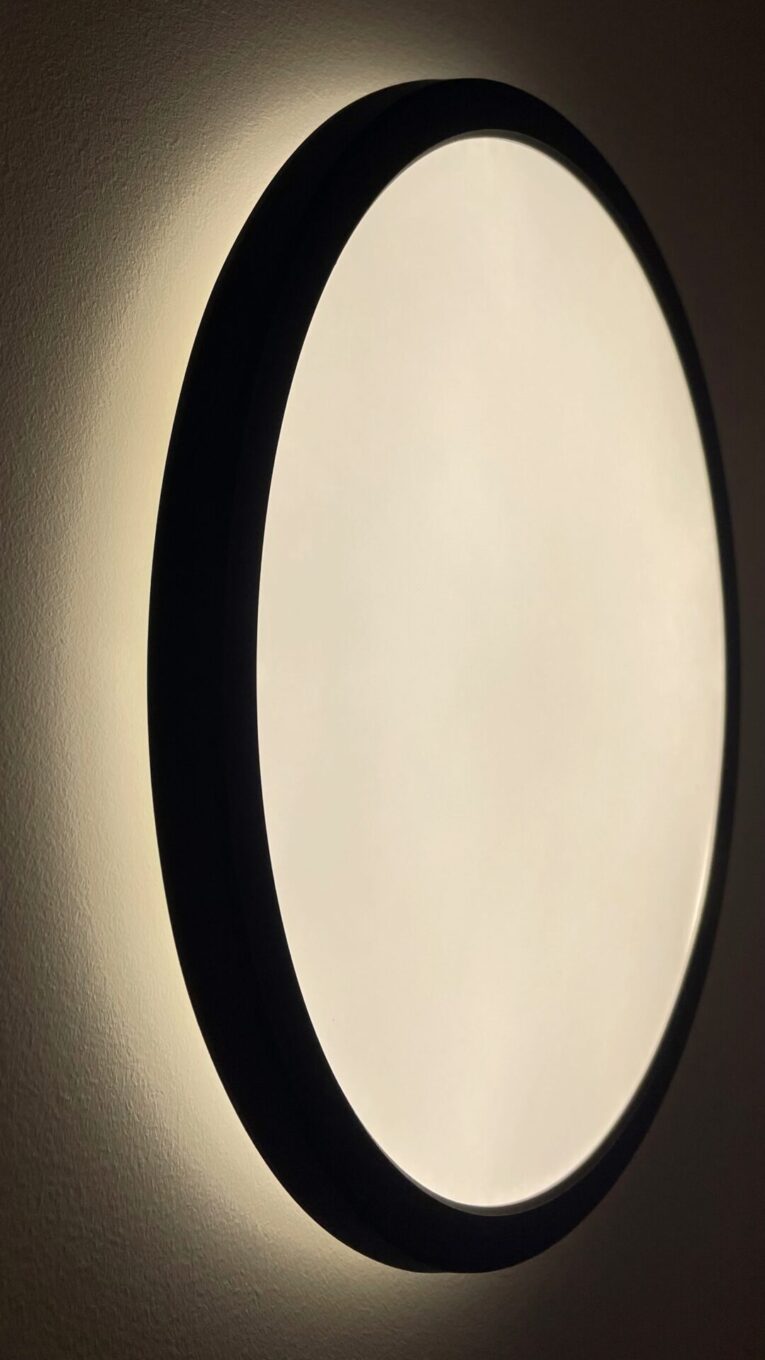
Par ailleurs, s’il est tout à fait envisageable de prendre une photo à main levée, nous vous conseillons d’utiliser, si vous le pouvez, un petit trépied. Si vous n’en avez pas, bricolez-vous un petit support à l’aide d’un morceau de boîte en carton ou d’un tube (un morceau d’une boîte cylindrique de chips fera parfaitement l’affaire) sur lequel vous pourrez appuyer votre smartphone. Vous serez non seulement plus stable pour capturer l’image, mais cela vous permettra aussi de limiter les éventuels artefacts sur l’image de votre négatif.

Ce petit bricolage fera sans aucun doute sourire les plus pointilleux, mais il permettra de maximiser les chances d’obtenir un résultat exploitable sans avoir à débourser le moindre centime.
Il est possible de numériser les négatifs avec un scanner classique, mais la qualité de l’image obtenue est très souvent aléatoire si celui-ci ne dispose pas d’une fonction dédiée. Par ailleurs, il est ensuite indispensable d’appliquer un traitement spécifique à l’image à l’aide d’un logiciel de retouche. Si cela ne représente rien d’insurmontable, la manipulation reste relativement assez complexe pour un profane et risque très rapidement de vous décourager.
1. Positionnez le négatif sur votre source lumineuse
Commencez par placer votre négatif sur votre source de lumière. Positionnez ensuite votre tube au niveau de l’image présente sur le négatif que vous souhaitez récupérer. Ouvrez enfin l’application Appareil Photo de votre smartphone, et placez celui-ci à l’extrémité du tube de sorte que le module caméra puisse capturer convenablement l’image du négatif.

2. Capturez l’image et recadrez-la
Positionnez au mieux votre smartphone pour bien cadrer l’image et, si besoin, zoomez légèrement sur celle-ci. Déclenchez ensuite votre prise de vue.
Ouvrez enfin votre image sur votre smartphone, puis avec l’éditeur natif, recadrez-la correctement. Notez que vous pouvez, si vous le souhaitez, conserver les trous de la pellicule à l’image. Cela rajoutera un petit côté vintage à votre image finale.
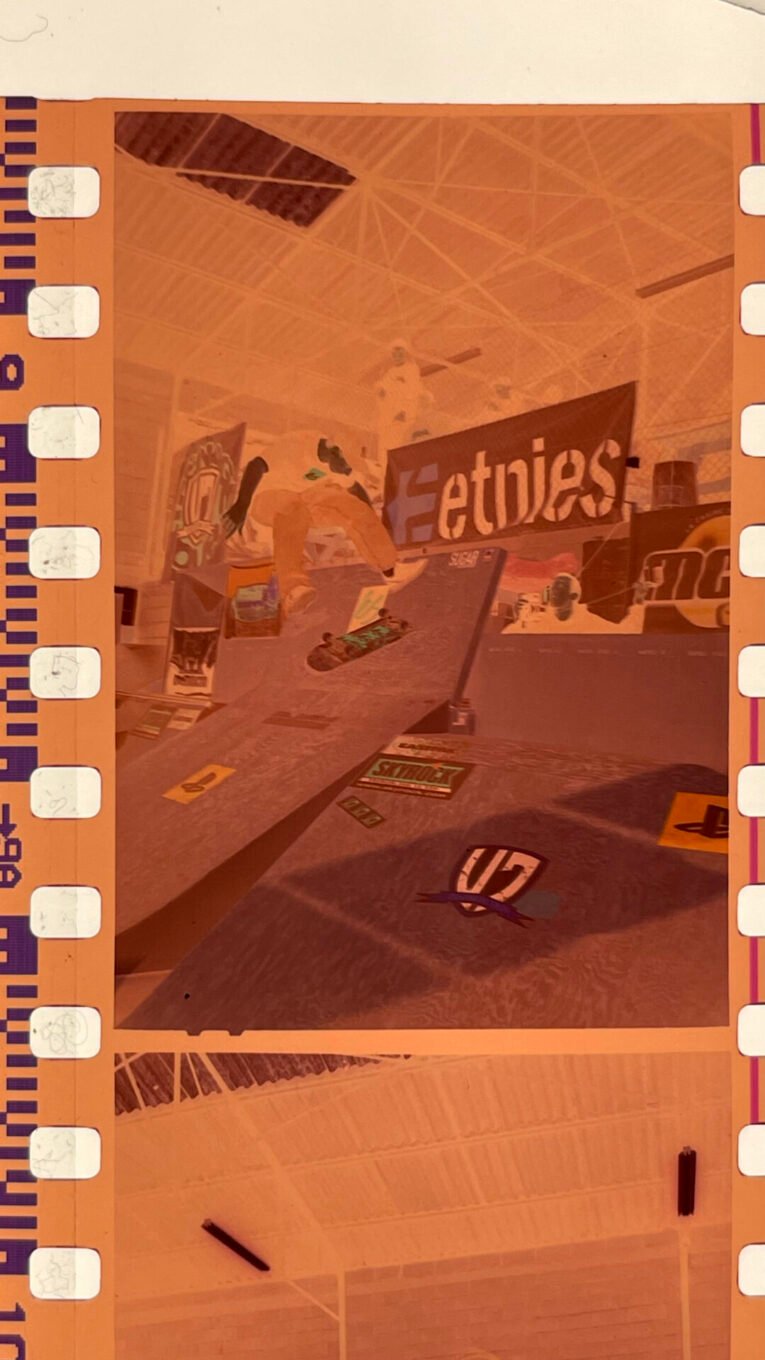
3. Télécharger Photoshop Express
Pour obtenir votre image finale, vous aurez besoin d’une application d’édition et de retouche d’image. Notre choix s’est porté sur Photoshop Express, l’application d’Adobe. Celle-ci est gratuite, mais nécessite toutefois un compte Adobe auquel il faut se connecter. Elle intègre par ailleurs tout le nécessaire pour retoucher l’image efficacement et avec simplicité, même si vous n’avez aucune notion dans ce domaine.
4. Ouvrez l’image du négatif dans Photoshop Express
En principe, à l’ouverture de Photoshop Express, l’application détecte automatiquement vos dernières prises de vue (à condition évidemment de lui avoir autorisé l’accès). Sélectionnez donc la photo de votre négatif.
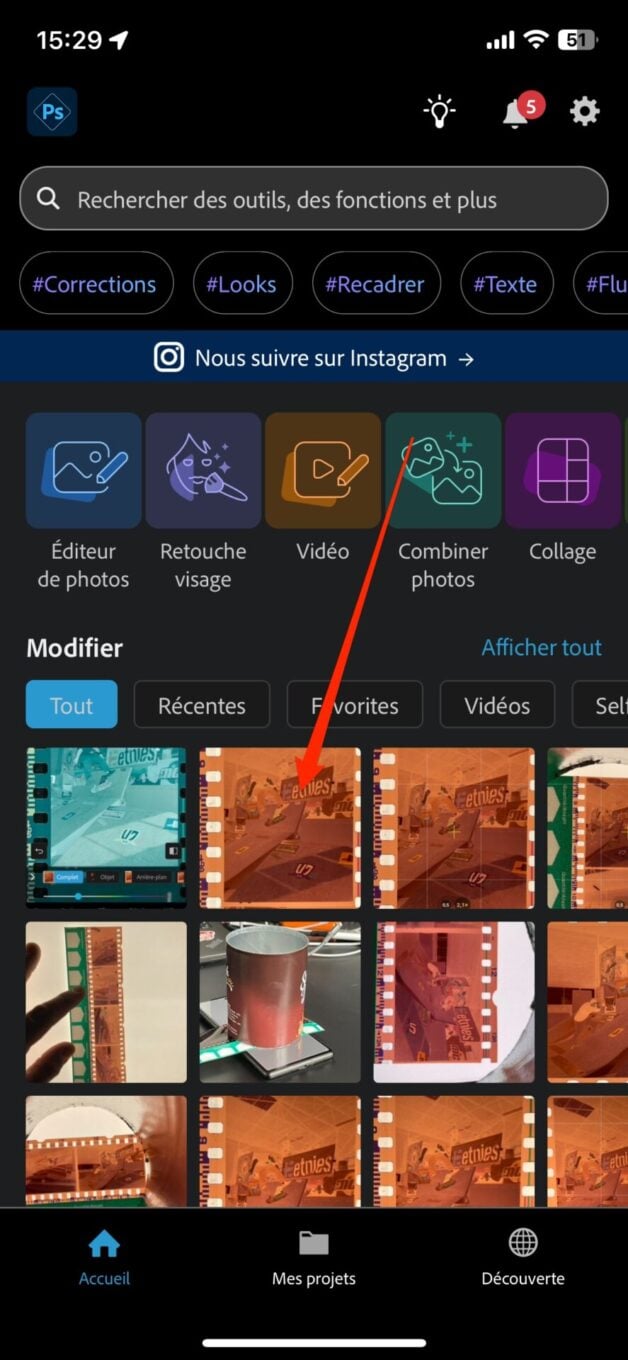
5. Appliquez le filtre d’inversion des couleurs
Si ce n’est pas déjà le cas, sélectionnez ensuite Looks dans la barre d’outils en bas de l’écran, faites défiler les looks prédéfinis proposés et choisissez De base. Là encore, faites défiler les propositions affichées et sélectionnez le filtre Inverser. Vous devriez commencer à distinguer le rendu final de la photo issue de votre négatif.
6. Ajustez les réglages de couleurs
En l’état, les couleurs de votre photo ne sont pas vraiment fidèles à ce qu’elles devraient être. Pour rectifier le tir, appuyez sur le bouton Réglages en bas de l’écran et sélectionnez Couleurs.
Ajustez ensuite chacun des paramètres affichés : Température, Teinte, Vibrance et Saturation. Vous devriez alors voir les véritables couleurs de la photo originale.
7. Enregistrer votre image
Une fois tous les paramètres de couleur correctement modifiés, appuyez sur l’icône d’enregistrement (la troisième en haut à droite de l’écran), pour sauvegarder votre image.
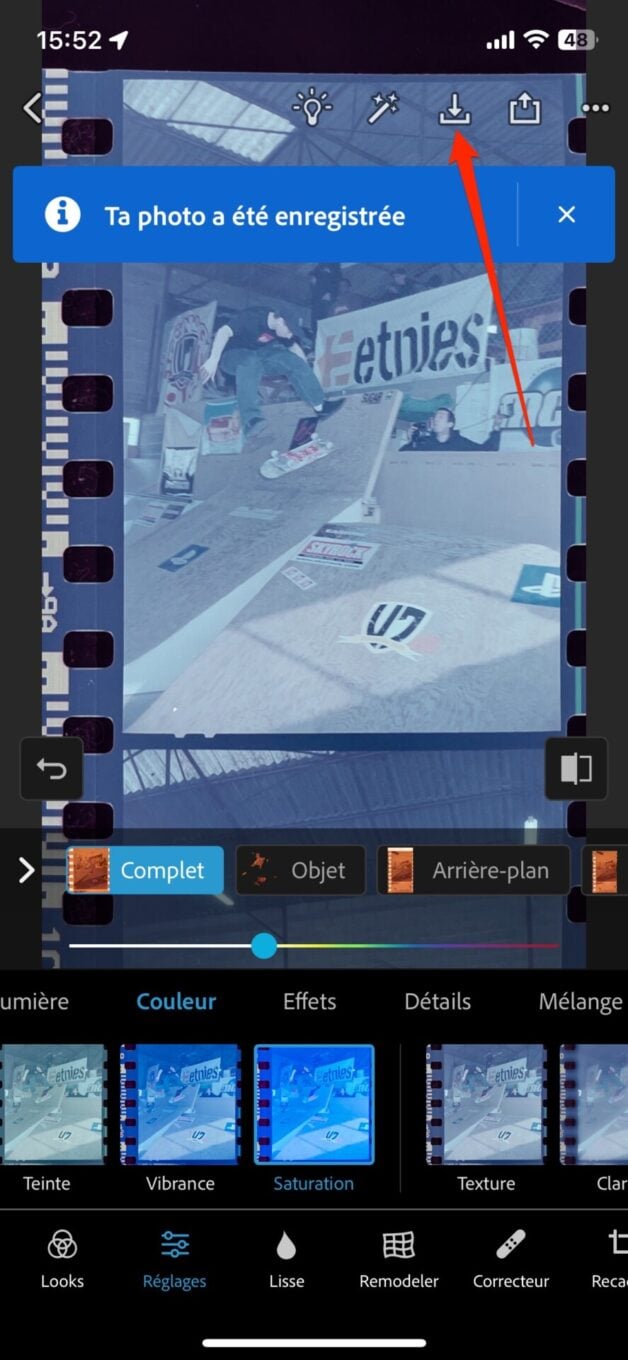
Félicitations, vous venez de suavegarder votre première photo à partir d’un négatif. Vous pouvez répéter cette opération autant de fois que nécessaire pour tenter de sauver vos vieux souvenirs. Cette méthode, qui est loin d’être parfaite, reste un bricolage mais vous permettra de sauvegarder ou de récupérer des photos disparues et/ou égarées. Il vous faudra néanmoins envisager d’investir dans du matériel spécifique à cet usage si vous comptez numériser vos films négatifs à grande échelle.
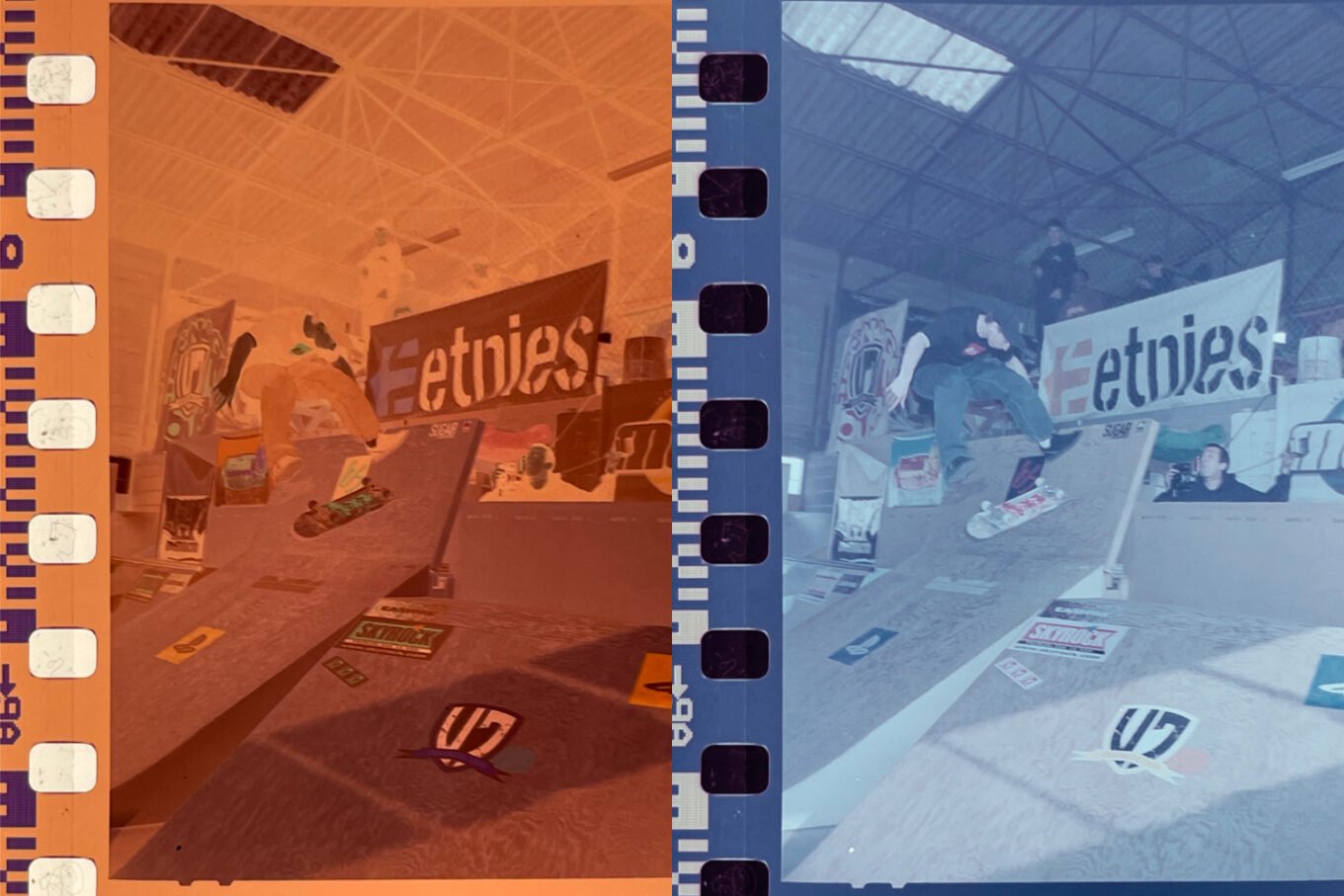
🔴 Pour ne manquer aucune actualité de 01net, suivez-nous sur Google Actualités et WhatsApp.

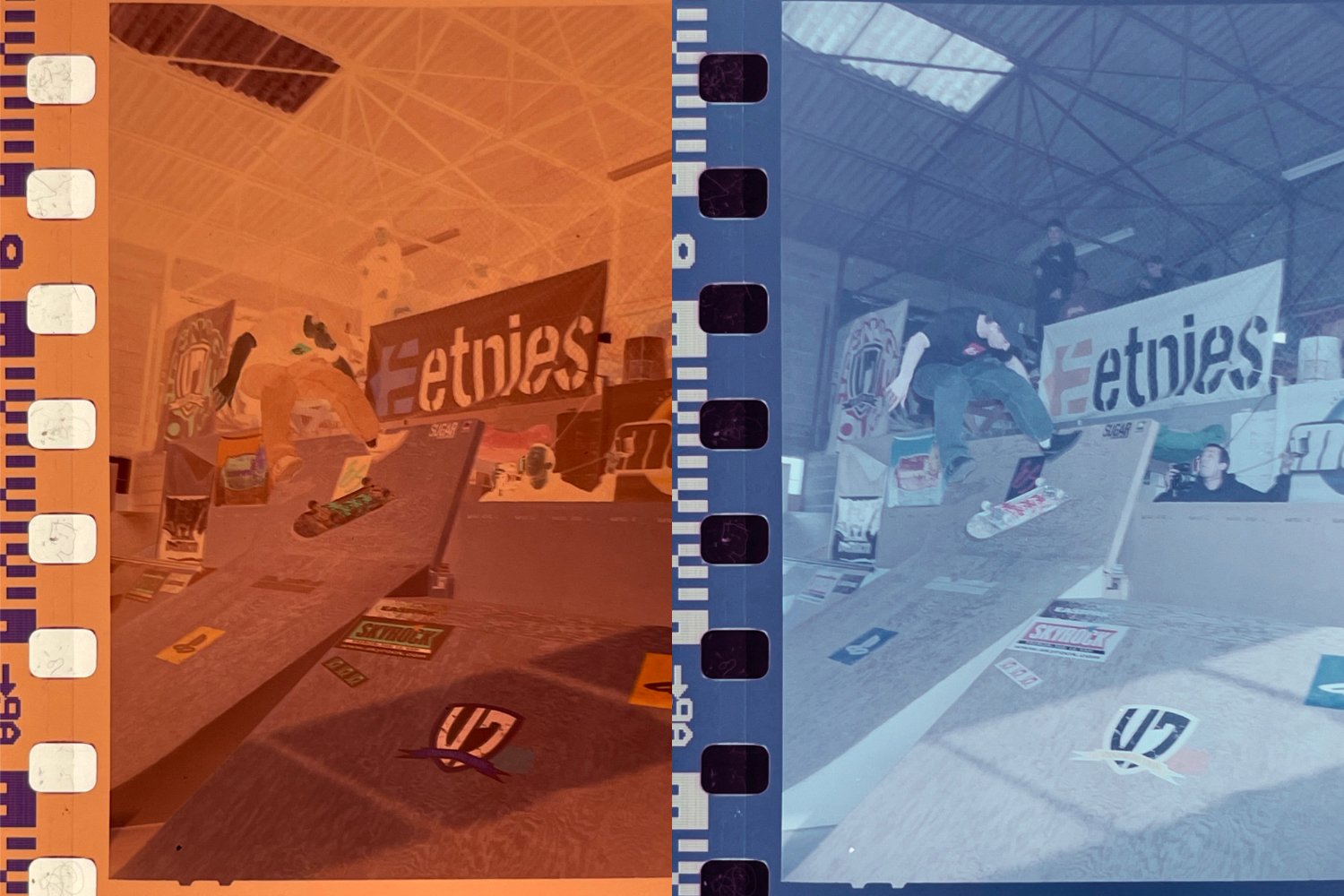





















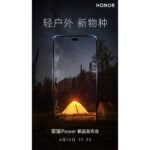








Très sympa cet article, bravo.